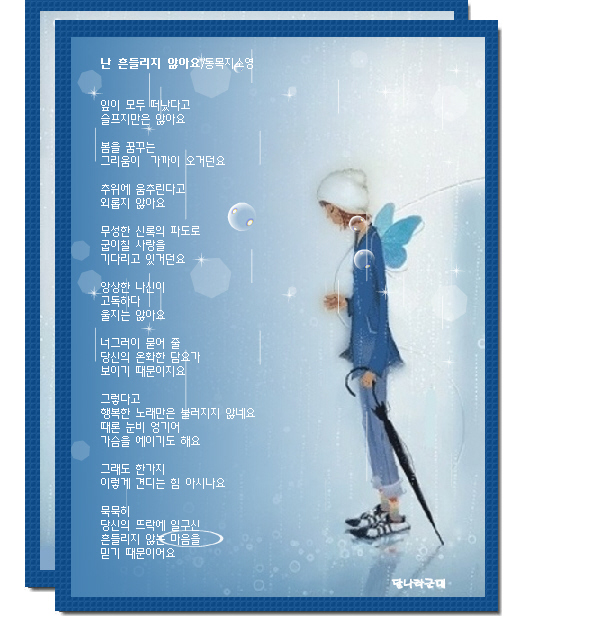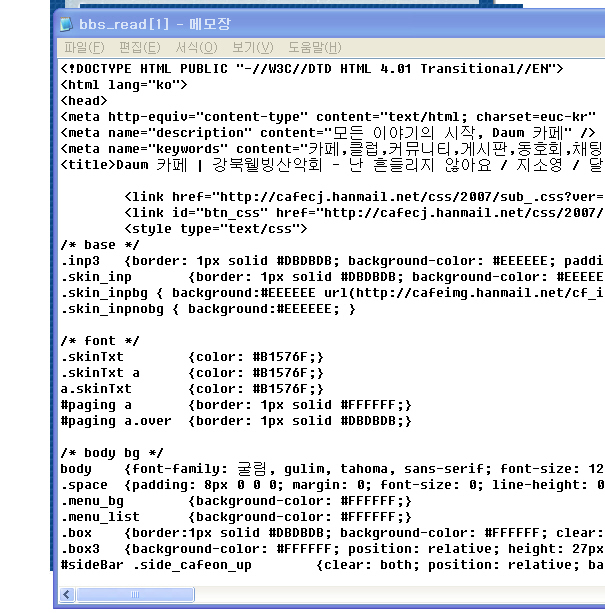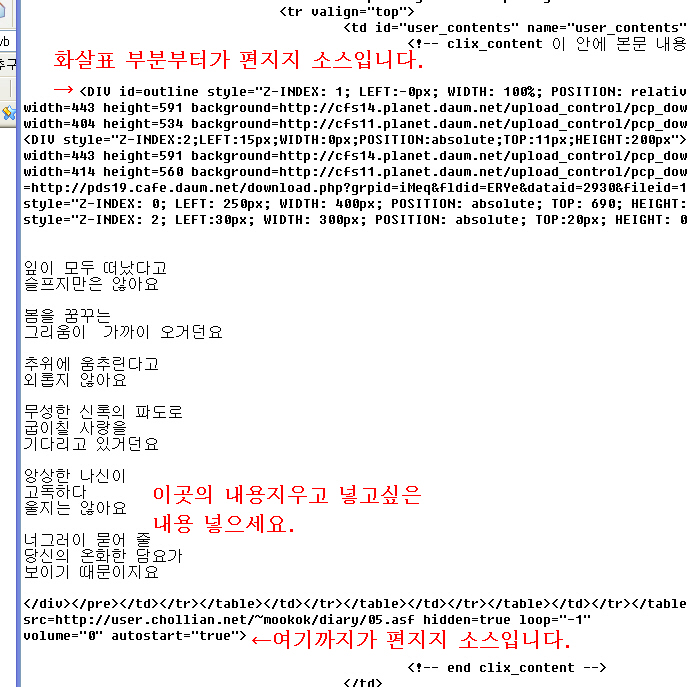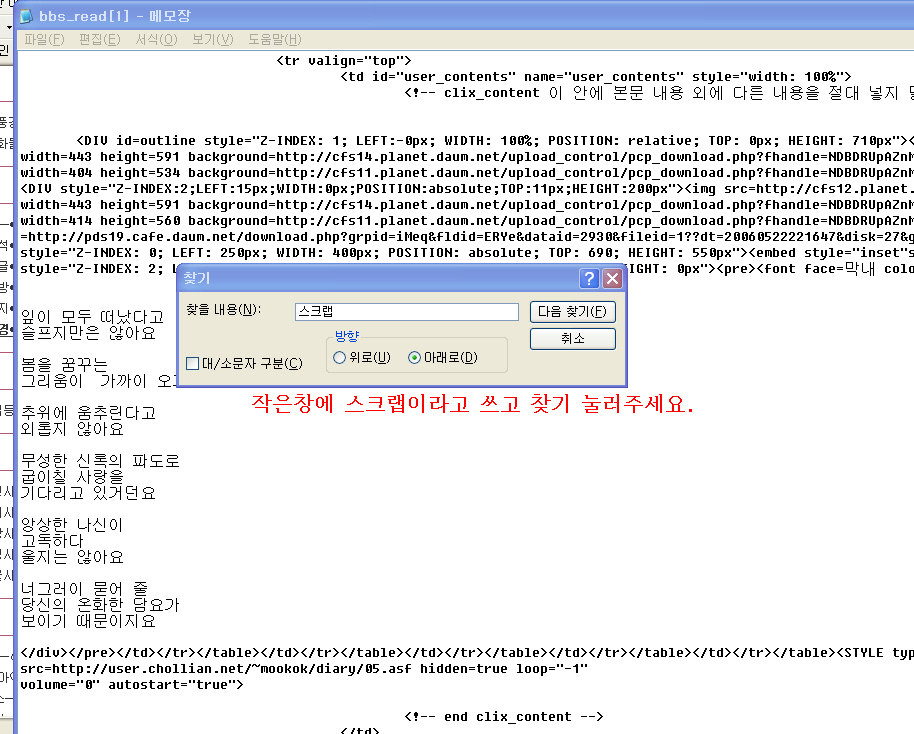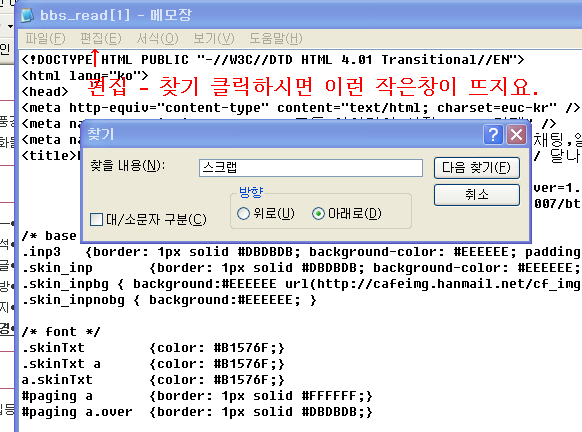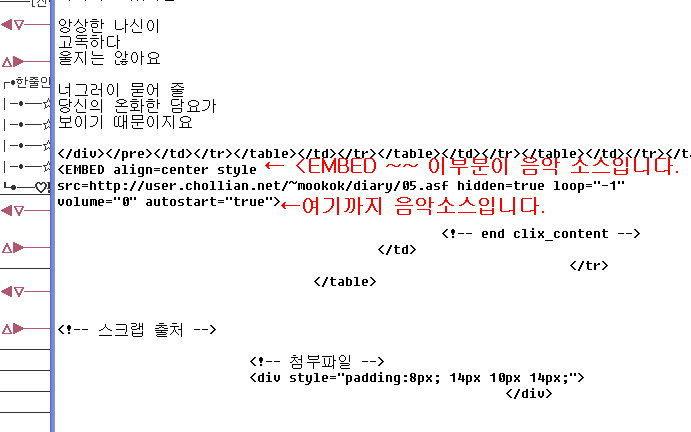위에 편지지는 달나라군대님께서 만드신 편지지입니다.
보통 편지지 만드시는 분들은 편지지 아래에다 복사해서 바로 가져다
쓸수있게 소스박스 만들어 놓곤 하시지만 소스박스 없을때 소스보는 방법 알려드릴께요.
1번. 이쁜 편지지가 있으면 편지지 없는곳 빈공간에다 마우스놓고 우클 (오른쪽 클릭)
하시면 네모난 정보창이 뜹니다. 정보창 중간쯤에 보면 소스보기가 있을거예요.
마우스로 소스보기 클릭하시면 아래 이미지 처럼 메모장이 하나 생길거예요.
2번. 작은 정보창에서 중간쯤 소스보기 클릭하시면 위 이미지처럼 메모장이 생깁니다.
저 메모장 안에서 편지지 소스있는 부분을 찾아 써있는 글 그냥 가져다 올리셔도 되고
그 글 지우고 다른글로 바꾸셔도 되는거예요.
자 ... 그럼 지금부터 소스있는 부분이 어딘지 찾아볼까요.
처음에만 서툴러서 어렵지 몇번 해보면 정말 아무것도 아닐만큼 간단하고 쉽답니다.
3번. 위 이미지에 빨간색으로 글 써놓은데가 편지지 소스 시작되는 부분과 끝나는 부분이예요.
모든 태그는 < 이걸로 시작되어 > 이걸로 끝이납니다.
< 이것은 쉽게말해 시작한다는 의미가 되구요. > 이것은 모든걸 마친다는 의미라고 생각하시면되요.
소스 찾으시면 기존에 있던 글 지우고 자기가 쓴 글이나 다른글을 넣고 등록 누르시면 되는거예요.
메모장에서 소스위치가 익숙해지면 마우스로 쭉쭉 내려서 소스있는 부분을 금방 찾을수 있지만
익숙치 않을때 쉽게 찾는 방법은 다음과 같아요.
*참고로 하나더 소스보기하여 소스찾았다면 위에 제가 빨간색으로 소스시작 부분과
소스 끝나는 부분 표시한곳까지 소스를 복사하세요.
복사방법은 소스시작 부분에 마우스놓고 한번 찍으면 커서가 생기지요.
커서 있는 부분에서부터 마우스 왼쪽 꾹 누른상태로 대각선이나 아래쪽으로 마우스 내리면
파란색으로 색이 변하면서 드래그가 된답니다. 소스끝나는 부분까지 마우스 왼쪽 꾹 누른상태로
드래그하여 소스부분이 파란색이 되었다면 그 상태에서 마우스 오른쪽 클릭하면 작은창이 뜨면서
중간에 복사라는 부분 클릭하세요. 눈에 보이지는 않지만 드래그하여 파란색으로 지정한것이
복사가되어 있는 상태가 되어있답니다.
복사한 소스를 붙여넣기 하는 방법은 게시판에서 글씨기 누르고 에디터상태가 아닌 HTML 이거클릭한후
하얀공백부분 젤 위쪽에 마우스 한번 찍으면 커서가 생길거예요.
그 상태에서 마우스 오른쪽 클릭하면 작은 창이뜨고 거기에서 붙여넣기 부분 마우스 가져다 클릭하면
글쓰기위한 하얀부분에 아까 복사하여 가져온 소스가 넣어집니다.
담겨있는 글 그대로 올리고 싶으면 바로 등록 누르고 제대로 넣어졌나 확인해 보면되구요.
만약 안에 글 내용을 자신이 쓴글이나 다른글로 바꾸고 싶으면 등록 누르기전 기존에 있던글
지우고 다른글로 써 넣은뒤 등록 누르고 제대로 들어갔나 확인해 보시면되요.
다시 고치고 싶으면 수정눌러 글 위치라든지 간격 다시 조절하시면 된답니다.
4번. 위에 이미지처럼 찾기 정보창이 나오게 하여 그 창에다 스크랩이라고 써넣어
찾는 방법이 처음 소스 찾는 분들께는 도움이 될거예요.
5번. 메모장 젤 윗부분에 보면 편집이라는게 보이시죠.
그걸 클릭하여 찾기를 다시 클릭하시면 위에 이미지처럼 작은 찾기 정보창이 뜰거예요.
그럼 그 창안에다 스크랩이라고 써넣고 옆에 찾기를 눌러보세요.
메모장 안에서 스크랩이란 부분이 하나가 아니면 한번에 바로 안찾아지니 한번더 다음찾기를 누르시면
메모장에서 편지지 소스있는 부분이 알아서 찾아질거예요.
6번. 위 부분은 음악실행 소스예요. 음악은 플레이박스가 보이게 하는 소스도있고 보이지 않게하는
소스도있고 음악이 계속 무한 반복되는 소스도있고 한번만 플레이되게 하는 소스도있어요.
보통 편지지 만드시는 분들은 음악소스를 제일 아랫부분에 넣는경우가 대부분이예요.
가끔 스위시 작업 자체내에서 음악 넣는분도 계시지만 대부분은 편지지 제일 아래부분에 음악소스를
넣는 경우가 대부분이예요. 넣은 음악을 바꾸고 싶으면 자기가 넣고싶은 음악주소로 바꾸어만 주면
음악이 바뀌게 되는거지요.
음악 소스에 대해서 따로 설명 드리는걸로 하고 일단 편지지 소스보는 법은 여기까지입니다.
처음에만 서툴러서 잘 안될뿐 몇번만 마우스로 클릭하여 익숙해지면 별로 어려운건 아니예요.
* 편지지 올릴때는 일반 에디터 상태에서는 태그가 듣지를 않아요.
글쓰기 누르시면 윗부분에 에디터라는 글이 네모난 창에 있을거예요.
일반적으로 그냥 글쓸때는 에디터 상태로 글 쓰시면 되지만 태그로된 소스로 넣을때는
에디터가 아닌 바로 밑에있는 HTML 이걸 누르고 넣으셔야 태그가 실행이 된답니다.
에디터 상태로는 태그가 전혀 듣질 않으니 꼭 HTML 이걸 클릭하시고 소스를 붙여넣기 하시면 되는거지요.*
* 편지지엔 보통 두가지 종류가 있다고 보시면되요.
쉽게말해서 엽서처럼 딱 정해진 사이즈가 있는 편지지와 쓰고싶은데로 길게 쭉쭉 늘어나는
편지지 이렇게 두종류가 있다고 보시면되요.
엽서처럼 딱 정해진 사이즈로 만든 편지지는 그 편지지안에 적당한양의 글만 넣으면되고
밑으로 길게 늘어나는 편지지는 긴글 쓰셔도 상관없어요.
여러 편지지 가져다 몇번 연습해 보시면 무슨말인지 금방 이해가 되실거예요.
'컴퓨터 관련정보' 카테고리의 다른 글
| [스크랩] <5GB까지 … 웹하드 진화의 끝은?> (0) | 2008.04.08 |
|---|---|
| [스크랩] 동영상편집기를 사용한 간단한 영상 자르기 (0) | 2008.04.02 |
| [스크랩] 태그에 관한 모든 것 (0) | 2008.03.31 |
| [스크랩] ▶- 엑셀. 워드 배우기 (0) | 2008.03.02 |
| [스크랩] 특수문자 나오게 하는 방법 (0) | 2008.03.02 |